如何在 Word 中僅複製大綱(標題)?
通常,您可以通過切換到大綱視圖或打開導航窗格輕鬆查看 Word 文檔的大綱內容。然而,似乎無法直接僅複製大綱(標題)。
無論您是需要與同事分享概覽還是重新組織文檔,了解如何僅複製標題都能提高效率。在本教程中,我們將指導您完成在 Word 中僅複製大綱(標題)的步驟。
使用 Kutools for Word 僅複製大綱(標題)並保留原始標題樣式
使用「發送到 Microsoft PowerPoint」功能僅複製大綱(標題)
使用 Word 中的目錄功能僅複製大綱(標題)
此方法將指導您使用目錄 (TOC) 功能來複製 Word 文檔的整個大綱(標題)。
- 打開包含要複製的大綱(標題)的 Word 文檔。
- 將游標放在要插入大綱(標題)的位置。
- 轉到「引用」選項卡,點擊「目錄」,然後選擇「自定義目錄」。

- 在「目錄」對話框中:
- 取消勾選「顯示頁碼」框。
- 調整要在「顯示級別」框中顯示的標題級別。
- 點擊「確定」。

- 選擇插入的目錄並按 Ctrl + C 複製它。

- 前往要粘貼複製的大綱(標題)的位置,然後按 Ctrl + V。
注意:粘貼的內容將是純文本,除非您保持 TOC 不變。若要複製帶有鏈接和樣式的提綱,請保持 TOC 完整。
推薦的 Word 生產力工具
Kutools for Word:整合 AI 🤖,超過 100 項進階功能,可節省 50% 的文檔處理時間。免費下載
Office Tab:將類似瀏覽器的標籤引入 Word(及其他 Office 工具),簡化多文檔導航。免費下載
使用 Kutools for Word 僅複製大綱(標題)並保留原始標題樣式
如果您想複製整個大綱內容(所有標題)以及其原始標題樣式,Kutools for Word 的「選取標題段落」功能可讓您輕鬆實現這一點。
- 打開要複製大綱內容的源文件,然後點擊「Kutools」>「段落」>「選取標題段落」。

- 現在,文檔中的所有標題都已選中。按 Ctrl + C 複製它們。
- 導航到要粘貼複製的大綱(標題)的位置,然後按 Ctrl + V。
現在,所有帶有原始標題樣式的大綱內容都將被完全複製和粘貼,如下所示:
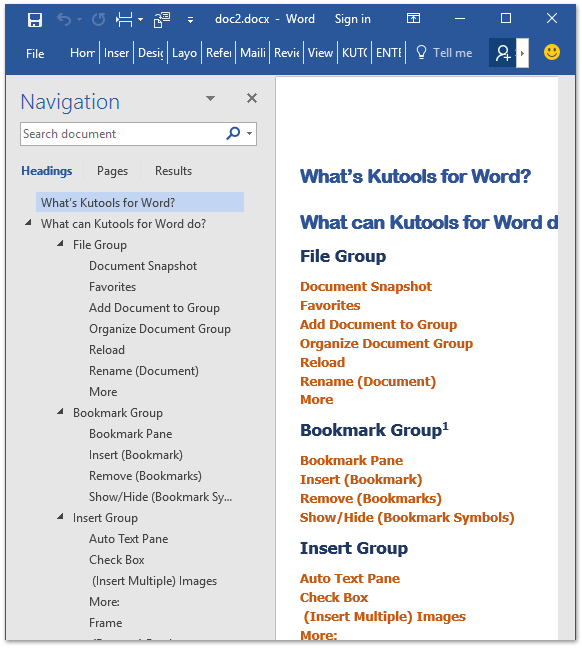
使用「發送到 Microsoft PowerPoint」功能僅複製大綱(標題)
要從 Word 文檔中複製整個大綱(所有級別的標題),您可以使用「發送到 Microsoft PowerPoint」功能。按照以下步驟操作:
- 打開要複製大綱的 Word 文檔。點擊「自定義快速訪問工具欄」按鈕
 > 從功能區中選擇「更多命令」。
> 從功能區中選擇「更多命令」。 
- 在 Word 選項對話框中:
- 從「從以下位置選擇命令」下拉列表中選擇「不在功能區中的命令」。
- 在左側命令框中找到並選擇「發送到 Microsoft PowerPoint」項目。
- 點擊「添加」按鈕,然後點擊「確定」。

- 「發送到 Microsoft PowerPoint」按鈕
 現已添加到快速訪問工具欄。點擊此按鈕。
現已添加到快速訪問工具欄。點擊此按鈕。 
- Microsoft PowerPoint 將打開並將 Word 文檔粘貼進去。在 PowerPoint 中,點擊「視圖」>「大綱視圖」。

注意:如果您使用的是 PowerPoint 2010,請先點擊「視圖」>「普通」,然後點擊導航窗格頂部的「大綱」標籤。
- 大綱現在會顯示在導航窗格中。將游標放在導航窗格中,按 Ctrl + A 選擇所有大綱內容,然後按 Ctrl + C 複製它。

- 返回 Word 並創建一個新文檔。按 Ctrl + V 粘貼大綱內容。

注意:此方法將把大綱內容作為純文本複製。如果要複製帶有標題樣式的大綱,請使用 Kutools 方法。
多個 Word 文件的分頁瀏覽與編輯,就像在 Chrome 和 Edge 中一樣!
就像在 Chrome、Safari 和 Edge 中瀏覽多個網頁一樣,Office Tab 讓您可以在單一視窗中開啟並管理多個 Word 文件。現在只需點擊標籤即可輕鬆切換文件!
立即免費試用 Office Tab!

演示:如何在 Word 中僅複製大綱(標題)
在這段來自 Kutools for Word 的影片中探索 Kutools / Kutools Plus 標籤。享受 100+ 項功能以及永久免費的 AI 工具。立即下載!
相關文章
如何在 Word 中將頁面移動/複製到另一個文檔或新文檔中?
最佳辦公效率工具
Kutools for Word -透過超過 100 項卓越功能,提升您的 Word 使用體驗!
🤖 Kutools AI Features:AI Assistant/Real-Time Assistant/Super Polish(保留格式)/Super Translate(保留格式)/AI Redaction/AI Proofread...
📘 文件掌握:分割頁面/文檔合併/區域導出成各種格式(PDF/TXT/DOC/HTML...)/批量轉換為 PDF...
✏ 正文編輯:批量查找與替換多個文件/批量調整所有圖片大小/翻轉表格的行與列/表格轉文本...
🧹 輕鬆清理:快速清除多餘空格/分節符/文字框/超連結/更多清除工具請前往刪除工具組...
➕ 創意插入:插入千位分隔符/複選框/選項按鈕/二維碼/條形碼/批量插入圖片/還有更多精彩功能在插入工具組...
🔍 精確選擇:精確定位特定頁面/表格/形狀/標題段落/使用更多 選擇 功能提升導航效率...
⭐ 亮點增強:導航至任何區域/自動插入重複文字/切換文檔窗口/11 項轉換工具...
🌍 支援40+種語言:可用 Kutools於您偏好語言環境——支援英語、西班牙語、德語、法語、中文以及超過40種語言!

✨ Kutools for Office——一次安裝,五大強力工具!
包含 Office Tab Pro · Kutools for Excel · Kutools for Outlook · Kutools for Word · Kutools for PowerPoint
📦 五大工具一次全擁有 | 🔗 與 Microsoft Office 無縫整合 | ⚡ 即刻省時提高工作效率
最佳辦公效率工具
Kutools for Word - 100+ 款 Word 工具
- 🤖 Kutools AI Features:AI Assistant/Real-Time Assistant/Super Polish/Super Translate/AI Redaction/AI Proofread
- 📘 文件掌握:分割頁面/文檔合併/批量轉換為 PDF
- ✏ 正文編輯:批量查找與替換/批量調整所有圖片大小
- 🧹 輕鬆清理:清除多餘空格/清除分節符
- ➕ 創意插入:插入千位分隔符/插入複選框/創建二維碼
- 🌍 支援40+種語言:Kutools 支援您的語言——可使用超過40種語言!









